2023年3月25日
FM録音用に使っていたAspire5742のハードディスクが突然壊れました。
壊れたハードディスクを修復できないかなと、いろいろ試してみたのですが、認識すらされなく、完全に壊れてしまっていました。
ハードディスクって突然逝っちゃうことがあるので怖いです。
重要なパソコンはクローンのハードディスクを作っているのですが、ラジオ録音用のパソコンはクローンを作っていませんでした。
今回の教訓を生かして、Windowsのシステムイメージを作っておこうと思ったのですが、
「Windowsバックアップは、重要なボリュームの1つに十分な空き領域がないため、システムイメージのバックアップをスキップしました」と表示されて失敗しました。
使っているパソコンの全てでWindowsのシステムイメージを作ってみましたが、エラーが出るパソコンが2台ありました。
両方ともノートパソコンAspire5742です。
ノートパソコンAspire5742は3台持っていますが、その内2台のAspire5742ではWindowsのシステムイメージができませんでした。
いろいろ調べると、Windowsのシステムイメージを作る場合には、
500MB未満のボリュームに対して50MBの空き領域
500MBを超えるボリュームに対して320MBの空き領域
1GBを超える場合、各ボリュームについて、1GBの空き領域
が必要という事がわかりました。
Windows10でシステムで予約中のパーテーション(ボリューム)が50MB中で26.37MB使用済でした。
最初から勝手に50MBのパーテーション(ボリューム)が設定されているのでは、Windowsのシステムイメージを作れるはずが無いのです。
Microsoftは何を考えているのかなあ・・・・・・
コントロールパネル・・・管理ツール・・・ディスクの管理・・・ボリュームの拡張
ではボリュームの拡張は出来ませんでした。
MiniTool Partition Wizardでもボリュームの拡張ができませんでした。
無料体験版のPartition Master Suiteをダウンロードしてシステムで予約中のパーテーション(ボリューム)の領域を拡張しようとしたのですが、無料体験版では出来ない機能でした。
仕方が無いので、管理者特権でのコマンドプロンプトでreagentc /disableを動作させて、システムイメージを作ってみました。でも、やっぱりエラーになりました。
クローンのハードディスクを作るのに使っているEaseUS Todo Backup Homeを作っている会社に、EaseUS Partition Masterというソフトがあったので製品版(Pro版)を入手して使ってみました。
https://jp.easeus.com/partition-manager-software/professional.html
サイトの紹介によると、
簡単かつ安全にパーティションの拡張、作成、フォーマット、サイズ変更などの機能を利用する以外、OSをSSDに移行したり、データ損失せずにGPTとMBRの間でディスクを変換したりするのもできるし、システムを再インストールせず古いハードディスクを丸ごと新しいディスクにクローニングもできるそうです。
ハードディスクを取り出して、EaseUS Partition Master Pro版をインストールしたパソコンに接続してから、システムで予約中のパーテーション(ボリューム)50MBを選択して右クリック・・拡張/縮小で100MBに拡張しました。
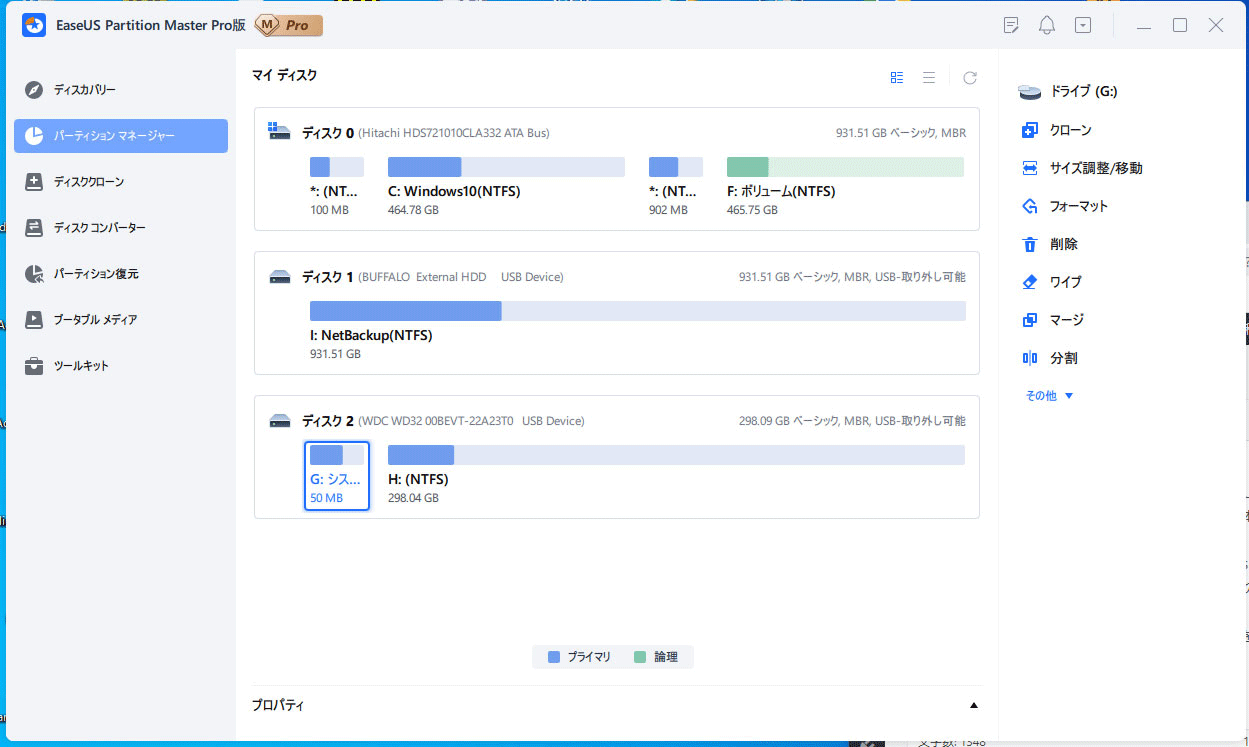
再びハードディスクをAspire5742に戻して、Windowsのシステムイメージを作ってみました。
なんの問題もなく、Windowsのシステムイメージができました。
EaseUS Todo Backup HomeとEaseUS Partition Masterがあれば、ハードディスクの管理については、ほとんどの事が出来そうです。
今回は製品版を使いましたが、無料版でもパーティションのリサイズ/移動/コピー/拡張/結合/エラーチェックや、GPT、MBRのデータディスクにおける相互変換、OS/パーティションのクローンができると説明されていました。
2023年5月14日
新たに自作したパソコンのWindowsのシステムイメージを作ることにしました。
念のため、EaseUS Partition Masterでチェックしてみましたが、システムで予約済パーテーションは16MBでした。
さっそくEaseUS Partition Masterでサイズを100MBまで拡張しようと思ったのですが、サイズ調整/移動という項目が表示されませんでした。
システムで予約済パーテーションは、FAT32でもNTFSでもなく、その他というパーテーションになっていました。
他のパーテーションではサイズ調整/移動という項目が表示されます。
Windowsのシステムイメージはシステムで予約済パーテーション以外が対象になっていて無事に出来たようです。
Windowsのバックアップは「バックアップは完了しましたが、一部のファイルはスキップされました。」との表示でした。ちょっとすっきりしません。
Windows10の仕様が変わったのかもしれません。
ちなみに、Windowsのコンピュータの管理のディスクの管理では、システムで予約済パーテーションは表示されません。
2023年5月21日
システムで予約済パーテーションというのは、Windows 7/8/10をクリーン インストールした際にできるそうです。
Windows 7では100MB、Windows 8では350MB、Windows 10では500MBとなっているそうです。
なんで50MBとか16MBとか中途半端なシステムで予約済パーテーションができるのか不明です。
古いWindowsからWindows10とかWindows11にアップグレードするには、アップグレードする前に、システムで予約済パーテーションを拡張しておく必要があるそうです。
2023年6月25日
EaseUS Partition MasterでSYSTEM RESERVED NTFSのパーテーション795.00MBを2GBに拡張してみました。無事に拡張できました。
EaseUS Partition Masterでシステムで回復パーテーションの拡張も試してみましたが、サイズ調整/移動という項目が表示されませんでした。EaseUS Partition Masterでも回復パーテーションの拡張は出来ないようです。
EaseUS Partition Master Pro のディスククローンを使ってクローンを作ってみました。
ソースが750GB(未割当は250GB以上)、ターゲットが500GBのHDDでしたが、問題なくクローンを作れました。
EaseUS Partition Master Proがあれば、EaseUS Todo Backupは不要なのではないかと思います。
2025年10月11日
Acer Aspire5742をWindows 11にアップグレードしようとすると、Windows 11の最小システム要件から外れていると表示されました。
Rufusを使ってなんとかWindows 11にアップグレードできたのですが動作が遅くて不安です。
とりあえず起動ディスクをハードディスクからSSDに変えることにしました。
128GBのSSDドライブが余っていたので使用できないか調べてみると、EaseUS Partition MasterやEasyUS Disk Copyを使えば大容量のハードディスクから小容量のSSDにコピーできるという情報を見つけて試してみました。
今回は500GBのハードディスクから128GBのSSDに移行しようという試みです。
ちなみにハードディスクの使用量は70GB以下なので容量的には問題ないはずです。
パーテーション未設定の128GBのSSDをSATAに接続して、500GBのハードディスクを変換アダプタを利用してUSBに接続しEaseUS Partition Masterを起動します。
動作方法はディスククローン・・・ディスクのクローン でクローン元のディスクを選択し、次にクローン先のディスクを選択して実行です。
でもここで問題が起きました。
クローン先の128GBのSSDがオフラインの設定になっていたのです。
コントロールパネル・・・Windowsツール・・・コンピュータの管理・・・ディスクの管理
でオフライン状態になっているハードディスクのオフラインの文字あたりを右クリックし、ポップアップされた操作メニューから「オンライン」を選択します。これでオンラインになりました。
EaseUS Partition Masterを起動します。
動作方法はディスククローン・・・ディスクのクローン でクローン元のディスクを選択し、次にクローン先のディスクを選択して実行で、特別な調整や設定も必要なく自動で縮小してクローンを作ってくれました。
さっそく128GBのSSDをAcer Aspire5742に接続して起動してみました。
なんの問題もなく、素早く起動しました。快適です。